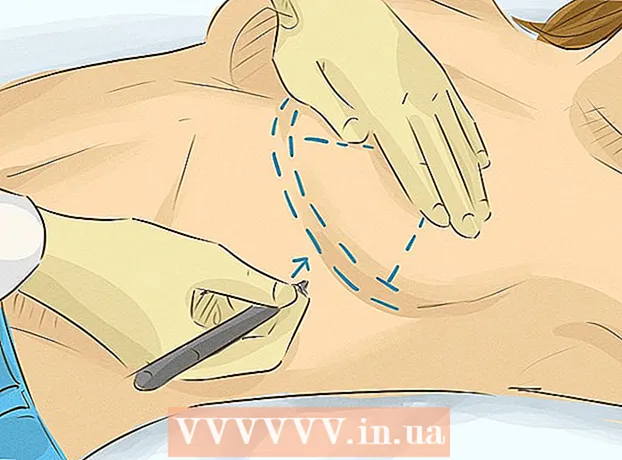Autora:
Charles Brown
Data De La Creació:
1 Febrer 2021
Data D’Actualització:
28 Juny 2024
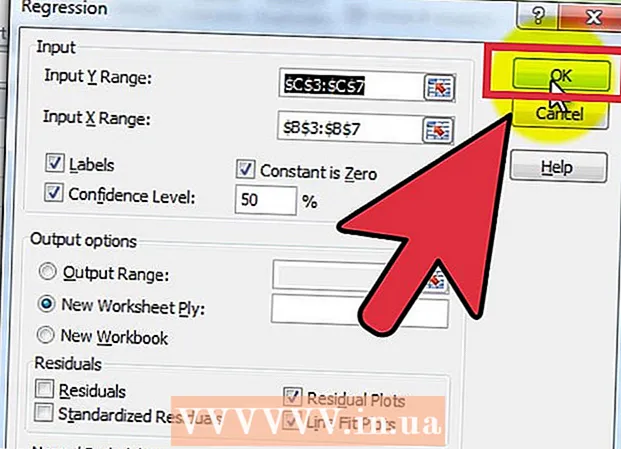
Content
Excel és una bona opció per executar diverses regressions, especialment si no podeu utilitzar programari estadístic especialitzat. El procediment és fàcil i ràpid d’aprendre.
Per trepitjar


 Feu clic a la pestanya "Dades" per comprovar que l'eina "Analítica de dades" està activa. Si no veieu l'opció, primer l'haureu d'activar de la manera següent:
Feu clic a la pestanya "Dades" per comprovar que l'eina "Analítica de dades" està activa. Si no veieu l'opció, primer l'haureu d'activar de la manera següent: - Obriu el menú "Fitxer" (o premeu Alt + F) i seleccioneu "Opcions".
- Feu clic a "Complements" a la part esquerra de la finestra.
- Feu clic a "Inici" al costat de l'opció "Gestiona: complements" a la part inferior de la finestra.
 Seleccioneu complements A la finestra nova, marqueu la casella que hi ha al costat de "Analysis ToolPak" i feu clic a "D'acord"
Seleccioneu complements A la finestra nova, marqueu la casella que hi ha al costat de "Analysis ToolPak" i feu clic a "D'acord" Seleccioneu Complements
Seleccioneu Complements  Introduïu les vostres dades o obriu la vostra base de dades. Les dades s’han d’organitzar en columnes adjacents i les etiquetes han d’estar a la primera fila de cada columna.
Introduïu les vostres dades o obriu la vostra base de dades. Les dades s’han d’organitzar en columnes adjacents i les etiquetes han d’estar a la primera fila de cada columna.  Seleccioneu la pestanya "Dades" i, a continuació, feu clic a "Anàlisi de dades" al grup "Anàlisi" (probablement (a l'extrem) dret de la pestanya de dades) i, a continuació, feu clic a "Regressió".
Seleccioneu la pestanya "Dades" i, a continuació, feu clic a "Anàlisi de dades" al grup "Anàlisi" (probablement (a l'extrem) dret de la pestanya de dades) i, a continuació, feu clic a "Regressió".
 Introduïu primer les dades dependents (Y) col·locant el cursor al camp "Rang d'entrada Y" i, tot seguit, seleccionant la columna de dades al full de treball.
Introduïu primer les dades dependents (Y) col·locant el cursor al camp "Rang d'entrada Y" i, tot seguit, seleccionant la columna de dades al full de treball.
 Les variables independents s’introdueixen col·locant primer el cursor al camp “Rang d’entrada X” i, a continuació, seleccionant diverses columnes al full de treball (per exemple, $ C $ 1: $ E $ 53).
Les variables independents s’introdueixen col·locant primer el cursor al camp “Rang d’entrada X” i, a continuació, seleccionant diverses columnes al full de treball (per exemple, $ C $ 1: $ E $ 53). - Les columnes de dades amb variables independents S’han d’estar al costat de l’altra perquè l’entrada sigui correcta.
- Si feu servir etiquetes (de nou, haurien d'estar a la primera fila de cada columna), marqueu la casella que hi ha al costat de "Etiquetes".
- Per defecte, el nivell de confiança s'estableix en un 95%. Si voleu canviar aquest valor, feu clic al quadre situat al costat de "Nivell de confiança" i ajusteu-ne el valor.
- A "Rang de sortida", escriviu un nom al camp "Full de treball nou".
 Seleccioneu les opcions desitjades a la categoria "Faltes". La sortida gràfica de falles es crea amb les opcions "Gràfics per a falles" i "Gràfics per a línies".
Seleccioneu les opcions desitjades a la categoria "Faltes". La sortida gràfica de falles es crea amb les opcions "Gràfics per a falles" i "Gràfics per a línies".  Feu clic a "D'acord" i es realitzarà l'anàlisi.
Feu clic a "D'acord" i es realitzarà l'anàlisi.